Canon IXUS 107: Съемка в особых условиях и широко используемые функции
Съемка в особых условиях и широко используемые функции: Canon IXUS 107
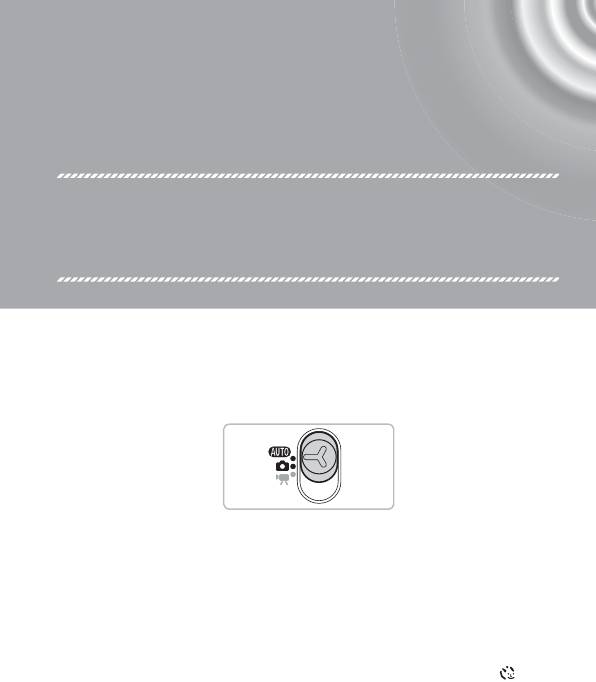
3
Съемка в особых условиях и
широко используемые функции
В этой главе рассматривается съемка в различных условиях, а также такие
широко используемые функции, как таймер автоспуска.
• При выборе режима съемки, соответствующего определенному набору условий,
камера автоматически выбирает необходимые настройки. Для съемки оптимизи-
рованного кадра пользователю остается только нажать кнопку спуска затвора.
• В разделах «Выключение вспышки» (стр. 57) – «Использование таймера автоспуска»
(стр. 61) этой главы предполагается, что переключатель режима находится в поло-
жении A. При съемке в режиме A проверьте, какие функции доступны в этом
режиме (стр. 130 – 131).
• В разделе «Использование таймера при определении лица» (стр. 62) предполагается,
что переключатель режима установлен в положение 4 и выбран режим .
53
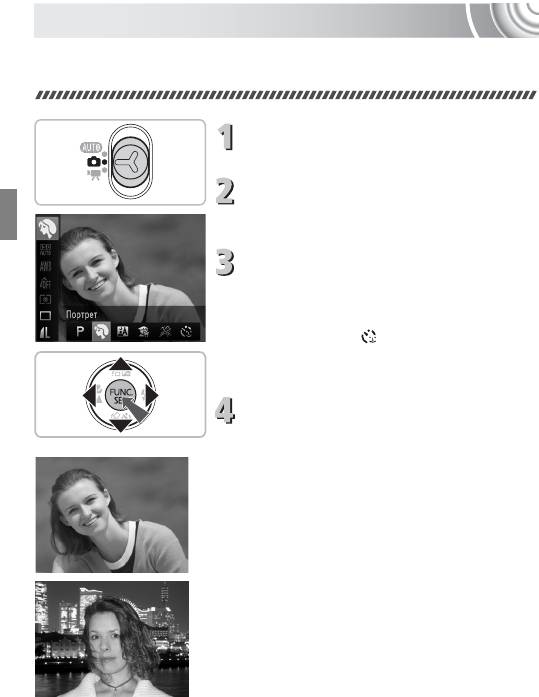
Съемка в различных условиях
При выборе соответствующего режима в камере устанавливаются необходимые
параметры для требуемых условий съемки.
Установите переключатель режима
вположение 4 (стр. 42).
Выберите режим съемки.
● Нажав кнопку m, кнопками op выберите
значок G.
Выберите требуемый режим съемки.
● Кнопками qr выберите требуемый режим,
затем нажмите кнопку m.
● Для съемки специальных сюжетов (стр. 55)
выберите значок (крайний справа), затем
нажмите кнопку l Кнопками qr выберите
пункт, затем нажмите кнопку m.
Произведите съемку.
IСъемка портретов (Портрет)
● Обеспечивает эффект смягчения при съемке
людей.
FСъемка ночью (Ночная съемка)
● Позволяет снимать прекрасные ночные пейзажи
или портреты на ночном фоне.
● Если надежно держать камеру, можно снимать
с уменьшенным эффектом сотрясения камеры
даже без штатива.
54
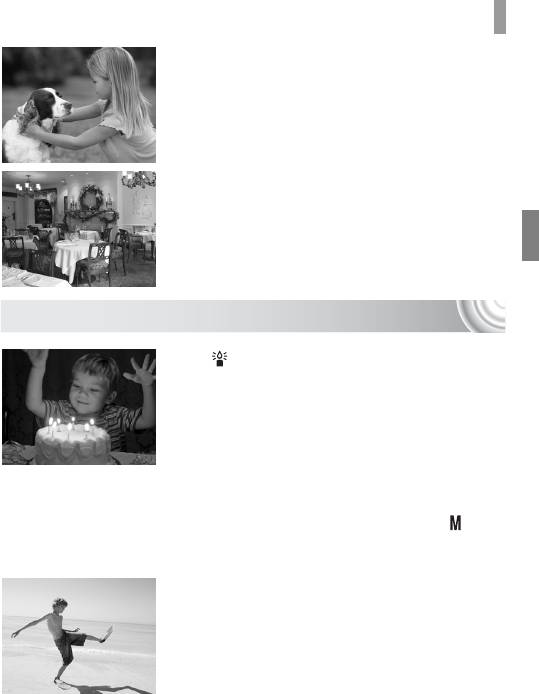
Съемка в различных условиях
VСъемка детей и животных
(Дети&Дом. животные)
● При съемке подвижных объектов (например,
детей и домашних животных) позволяет не
пропустить удачный момент.
’Съемка в помещении (Вечеринка)
● Позволяет снимать в помещениях с естествен-
ной цветопередачей.
Специальные сюжеты
Съемка при недостаточной
освещенности (Недостаточная
освещенность)
● В зависимости от эпизода, устанавливается
более высокое число ISO и меньшая выдержка
затвора, чем в режиме A, чтобы уменьшить
сотрясение камеры и смазывание объекта при
съемке в местах с низкой освещенностью.
● Отображается настройка разрешения ,
и для изображения фиксируется разрешение
1600 × 1200 пикселов.
wСъемка людей на пляже (Пляж)
● Позволяет снимать ярко освещенных людей
на песчаных пляжах, на которых много отражен-
ного солнечного света.
55
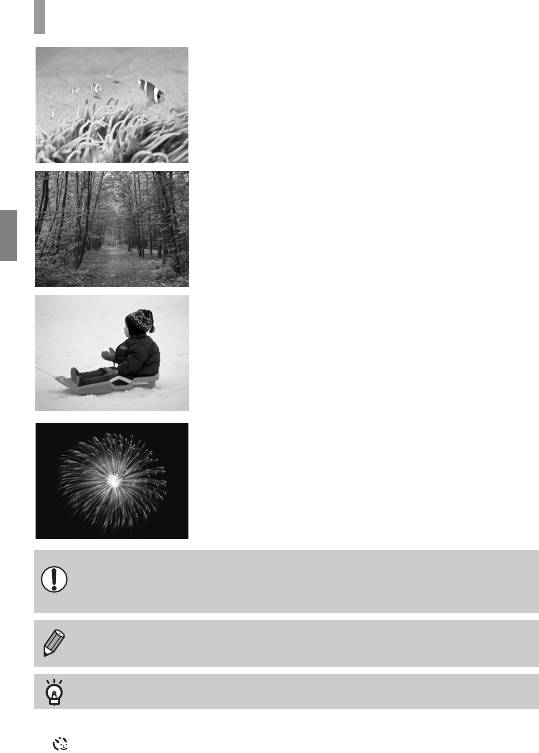
Съемка в различных условиях
S Съемка под водой (Под водой)
● Обеспечивает естественные цвета при съемке
подводной жизни и пейзажей с использованием
водонепроницаемого футляра WP-DC36
(продается отдельно).
OСъемка листвы (Листва)
● Обеспечивает яркие цвета при съемке деревьев
и листвы (например, новых побегов, осенних
листьев или цветов).
PСъемка людей на фоне снега (Снег)
● Обеспечивает яркие портретные снимки
с естественными цветами на снежном фоне.
tСъемка фейерверков (Фейерверк)
● Обеспечивает красочную съемку фейерверков.
В режиме t установите камеру на штатив, чтобы исключить смазывание изобра-
жения из-за перемещения камеры. Кроме того, для параметра [Режим IS] следует
установить значение [Выкл.] (стр. 119).
В режиме F, V, ’ или S изображения могут выглядеть грубыми из-за того,
что число ISO (стр. 70) было увеличено в соответствии с условиями съемки.
Режимы для других сюжетов
Помимо рассмотренных выше режимов, предусмотрены также следующие сюжетные режимы.
• Таймер при определении лица (стр. 62)
• ≈ Длительная выдержка (стр. 86)
56
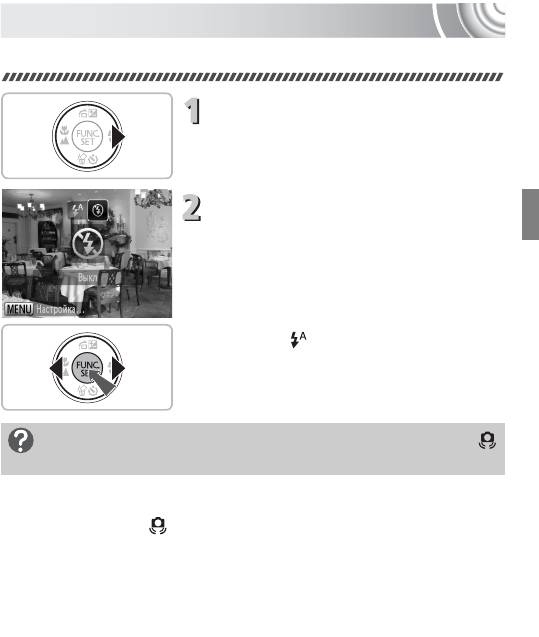
Выключение вспышки
Можно снимать с отключенной вспышкой.
Нажмите кнопку r.
Выберите значок !.
● Кнопками qr выберите вариант !, затем
нажмите кнопку m.
X После установки на экране отображается
значок !.
● Чтобы снова включить вспышку, выполните
приведенные выше шаги для восстановления
настройки .
Что означают мигающий оранжевый индикатор и мигающий значок
на экране?
При нажатии наполовину кнопки спуска затвора в условиях низкой освещенности, когда
возможно сотрясение камеры, индикатор мигает оранжевым цветом и на экране отобра-
жается мигающий значок . Чтобы исключить перемещение камеры, установите
ее на штатив.
57
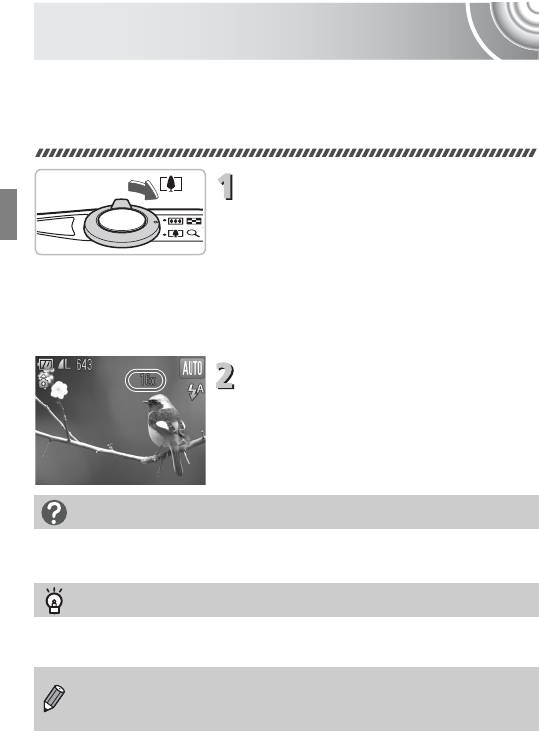
Дополнительное увеличение объектов
(Цифровой зум)
Цифровой зум позволяет использовать максимум 16-кратное эквивалентное увеличение
и снимать объекты, для увеличения которых недостаточно оптического зума. Однако
изображения могут выглядеть грубыми – это зависит от установленного разрешения
(стр. 68) и использованного коэффициента зумирования.
Переместите рычаг зумирования
внаправлении i.
● Удерживайте рычаг нажатым до тех пор, пока
зумирование не остановится.
X Зумирование останавливается при достижении
максимального коэффициента зумирования, при
котором не ухудшается качество изображения,
и при отпускании рычага зумирования отобра-
жается коэффициент зумирования.
Снова переместите рычаг
внаправлении i.
X Цифровой зум обеспечит дальнейшее увеличение
объекта.
Что если коэффициент зумирования отображается синим цветом?
Изображения, снятые с коэффициентами зумирования, отображающимися синим цветом,
будут выглядеть грубыми.
Отключение цифрового зума
Для выключения цифрового зума нажмите кнопку n, выберите вкладку 4, затем
выберите пункт [Цифровой зум] и установите для него значение [Выкл.].
Фокусное расстояние при использовании оптического зума составляет 28 – 112 мм,
а при использовании цифрового зума — 112 – 448 мм (эквивалент для 35-мм
фотопленки).
58
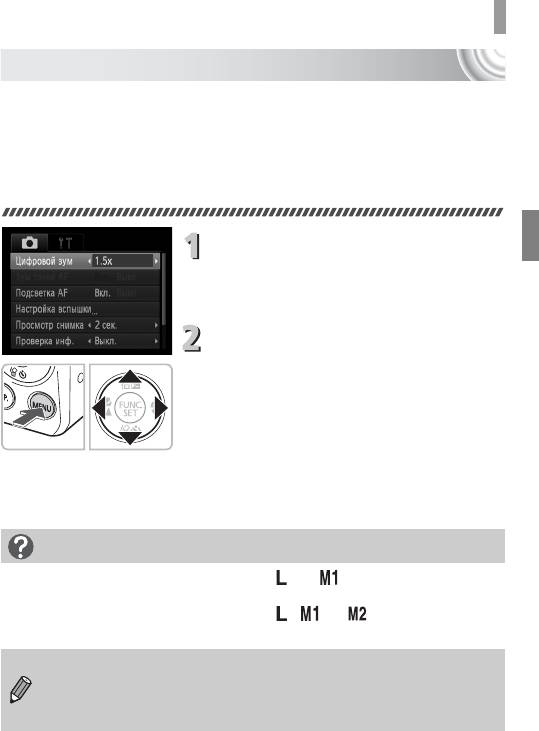
Дополнительное увеличение объектов (Цифровой зум)
Цифровой телеконвертер
Эквивалентное фокусное расстояние объектива можно увеличить в 1,5 или 2,0 раза.
Это обеспечивает меньшие выдержки затвора и снижает вероятность сотрясения
камеры по сравнению с обычным зумированием (включая цифровой зум) с тем же
коэффициентом.
Однако изображения могут выглядеть грубыми – это зависит от сочетания установлен-
ного разрешения (стр. 68) и использованных параметров цифрового телеконвертера.
Выберите пункт [Цифровой зум].
● Нажмите кнопку n.
● Кнопками qr выберите вкладку 4.
● Кнопками op выберите пункт [Цифровой зум].
Подтвердите настройку.
● Кнопками qr выберите коэффициент зуми-
рования.
● При нажатии кнопки n снова отображается
экран съемки.
X Изображение увеличивается, и на экране
отображается коэффициент зумирования.
● Для возврата к обычному цифровому зуму
выберите для пункта [Цифровой зум] значение
[Стандартный].
Что если коэффициент зумирования отображается синим цветом?
• Использование значения [1.5x] с разрешением или вызывает снижение качества
изображения (коэффициент зумирования отображается синим цветом).
• Использование значения [2.0x] с разрешением , или вызывает снижение
качества изображения (коэффициент зумирования отображается синим цветом).
• При использовании коэффициентов [1.5x] и [2.0x] фокусные расстояния составляют
42,0 – 168 мм и 56,0 – 224 мм соответственно (в пересчете на 35-миллиметровый
эквивалент).
• Цифровой телеконвертер не может использоваться совместно с цифровым зумом.
59
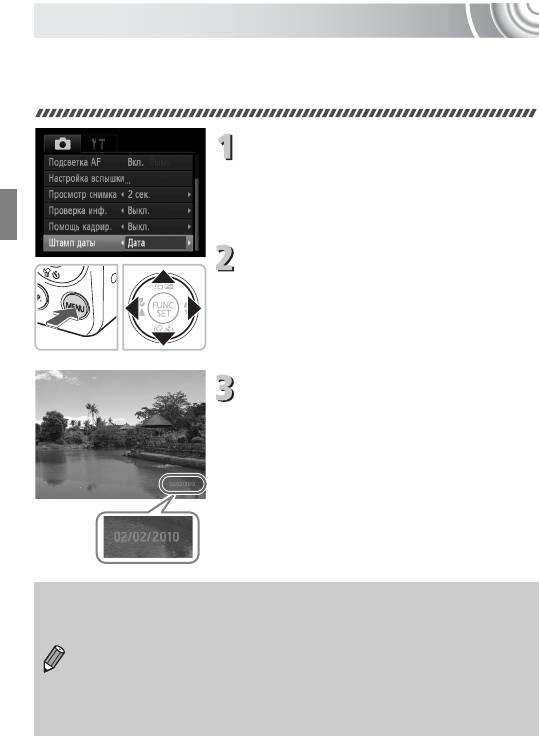
Вставка даты и времени
В правый нижний угол снимка можно вставить дату и время съемки. Однако вставлен-
ные дату и время невозможно удалить. Заранее проверяйте правильность установки
даты и времени (стр. 19).
Выберите пункт [Штамп даты].
● Нажмите кнопку n.
● Кнопками qr выберите вкладку 4.
● Кнопками op выберите пункт меню
[Штамп даты].
Подтвердите настройку.
● Кнопками qr выберите вариант [Дата] или
[Дата и время].
● При нажатии кнопки n снова отобра-
жается экран съемки.
X На экране отображается [ДАТА].
Произведите съемку.
X Дата или время съемки записываются в правом
нижнем углу изображения.
● Для восстановления исходной настройки выберите
на шаге 2 значение [Выкл.].
На изображения без внедренных даты и времени можно вставить и напечатать дату
съемки, как указано ниже. Однако при выполнении этой операции для изображений,
в которые внедрены дата и время, дата и время будут напечатаны дважды.
• Используйте для печати параметры DPOF (стр. 110).
• Используйте для печати прилагаемое программное обеспечение.
Подробнее см. Руководство по программному обеспечению.
• Произведите печать с использованием функций принтера.
Подробнее см. Руководство по персональной печати.
60
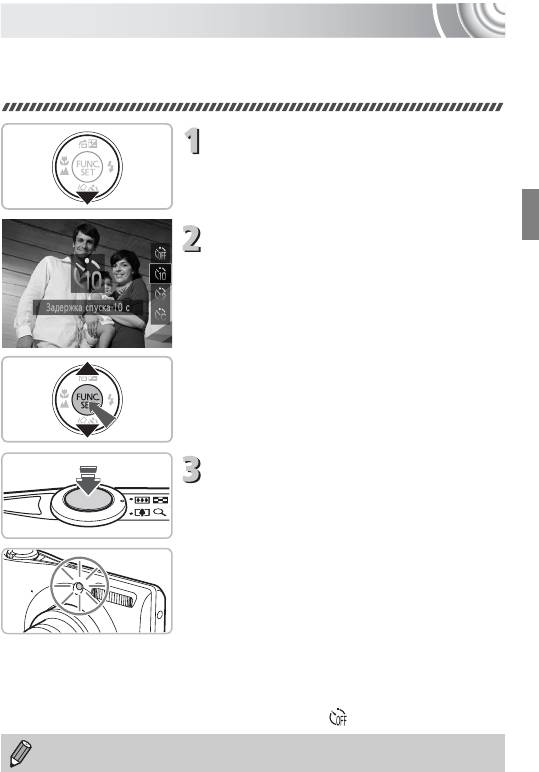
Использование таймера автоспуска
С помощью таймера автоспуска можно снять групповой портрет с участием самого
фотографа. Съемка производится приблизительно через 10 с после нажатия кнопки
спуска затвора.
Нажмите кнопку p.
Выберите значок Ò.
● Кнопками op выберите значок Ò, затем
нажмите кнопку
m
.
X После установки отображается значок Ò.
Произведите съемку.
● Нажмите наполовину кнопку спуска затвора
для фокусировки на объект, затем нажмите
эту кнопку полностью.
X После запуска таймера автоспуска начинает
мигать лампа и подается звуковой сигнал
автоспуска.
X За 2 с до срабатывания затвора частота мигания
лампы и подачи звукового сигнала увеличивается
(если должна сработать вспышка, лампа горит
постоянно).
● Для отмены съемки после начала обратного
отсчета таймера автоспуска нажмите кнопку p.
● Для восстановления исходной настройки выберите
на шаге 2 значок .
Можно изменить время задержки и количество снимков (стр. 75).
61
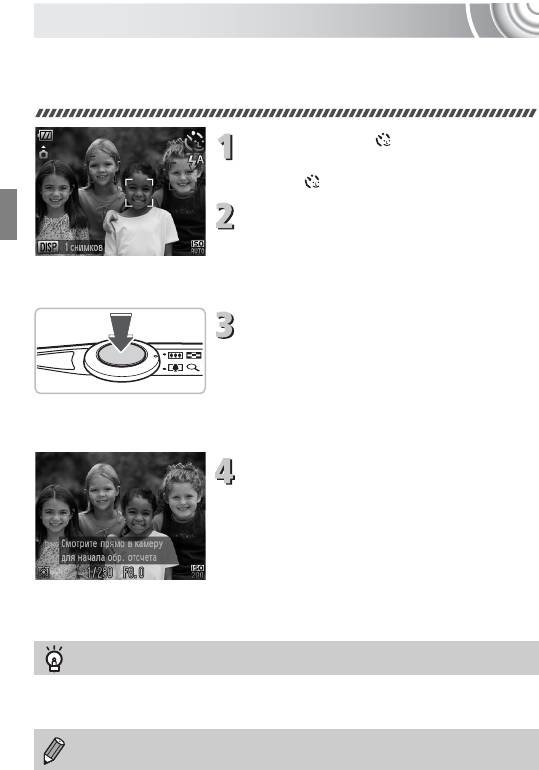
Использование таймера при определении лица
Чтобы снять фотографию с участием самого фотографа (например, групповой портрет),
скомпонуйте кадр и нажмите кнопку спуска затвора. Съемка производится через 2 с
после того, как Вы появитесь в кадре и камера обнаружит Ваше лицо (стр. 78).
Выберите значок .
● В соответствии с шагами 1 – 3 на стр. 54 выберите
значок .
Выберите композицию кадра и нажмите
наполовину кнопку спуска затвора.
● Убедитесь, что вокруг лица объекта, на который
произведена фокусировка, появилась зеленая
рамка, а вокруг остальных лиц – белые рамки.
Полностью нажмите кнопку спуска
затвора.
X Камера перейдет в режим ожидания съемки,
а на экране появится сообщение [Смотрите
прямо в камеру для начала обр. отсчета].
X Начинает мигать лампа, и подается звуковой
сигнал автоспуска.
Присоединитесь к группе и посмотрите
в объектив.
X Когда камера обнаружит новое лицо, частота
мигания лампы и подачи звукового сигнала
увеличивается (если должна сработать вспышка,
лампа горит постоянно), а затвор срабатывает
через 2 с.
● Для отмены обратного отсчета после запуска
таймера автоспуска нажмите кнопку p.
Изменение количества снимков
На экране из шага 1 нажмите кнопку l, затем кнопками qr измените количество
снимков. Нажмите кнопку m для принятия настройки.
Даже если после присоединения к снимаемой группе Ваше лицо не будет определено,
затвор сработает приблизительно через 15 с.
62
Оглавление
- Начало работы
- Дополнительные сведения
- Съемка в особых условиях и широко используемые функции
- Выбираем настройки самостоятельно
- Полное использование возможностей камеры
- Использование различных функций для съемки видеофильмов
- Использование различных функций воспроизведения и редактирования
- Печать
- Настройка параметров камеры
- Полезная информация






